Интернет-трафик стал неотъемлемой частью нашей жизни. Однако, использование интернета на мобильных устройствах может сильно ударить по карману, особенно если у вас есть ограниченный пакет данных или вы часто находитесь в роуминге. В этой статье мы расскажем вам о 10 полезных советах и настройках, которые помогут вам экономить интернет-трафик на устройствах Android.
1. Ограничьте фоновые данные: Многие приложения постоянно обновляются или скачивают данные в фоновом режиме, что может значительно увеличить использование интернет-трафика. Ограничьте фоновые данные, зайдя в настройки вашего устройства и выбрав пункт "Данные", где можно указать ограничение фоновой передачи данных.
2. Используйте компрессию данных: Некоторые браузеры, такие как Opera Mini, предлагают функцию сжатия данных, которая позволяет уменьшить объем передаваемой информации. Включите эту функцию в настройках браузера и сэкономьте интернет-трафик.
3. Отключите автоматическое обновление приложений: Постоянное автоматическое обновление приложений может значительно увеличить использование интернет-трафика. Отключите эту функцию, перейдя в Google Play Маркет, выберите "Настройки" и отключите опцию "Автоматическое обновление приложений".
4. Используйте Wi-Fi, когда это возможно: Подключайтесь к бесплатным Wi-Fi сетям, когда вы дома, на работе или в общественных местах. Это позволит вам использовать интернет-трафик без учета вашего пакета данных и сэкономить деньги.
5. Отключите автоматическое воспроизведение видео: Многие сайты и социальные сети автоматически воспроизводят видео, что может сильно увеличить использование интернет-трафика. Отключите эту функцию в настройках своего браузера или приложения и экономьте трафик.
6. Отключите фото и видео в мессенджерах: Многие мессенджеры, такие как WhatsApp или Telegram, автоматически скачивают фото и видео, отправленные вам или в групповых чатах. Отключите автоматическое скачивание в настройках мессенджера и сократите использование интернет-трафика.
7. Используйте оптимизированные версии приложений: Некоторые приложения, такие как Facebook или Twitter, предлагают оптимизированные версии для экономии интернет-трафика. Установите эти версии приложений и сократите использование данных.
8. Очистите кеш и временные файлы: Кеш и временные файлы накапливаются со временем и могут занимать много места и использовать интернет-трафик. Регулярно очищайте кеш и временные файлы, перейдя в настройки устройства и выбрав "Память и хранилище".
9. Отключите автоматическую загрузку вложений в почте: Многие почтовые приложения автоматически загружают вложения, такие как фото или документы. Отключите эту функцию в настройках почтового приложения и экономьте интернет-трафик.
10. Используйте специальные приложения для экономии трафика: Некоторые приложения, такие как DataEye или Opera Max, предлагают возможность контролировать и сокращать использование интернет-трафика на вашем устройстве. Установите такие приложения и управляйте интернет-трафиком более эффективно.
Следуя этим 10 полезным советам и настройкам, вы сможете значительно сэкономить интернет-трафик на вашем Android устройстве. Пользуйтесь интернетом с умом, экономьте деньги и наслаждайтесь всеми преимуществами связи в сети.
Мониторите использование трафика
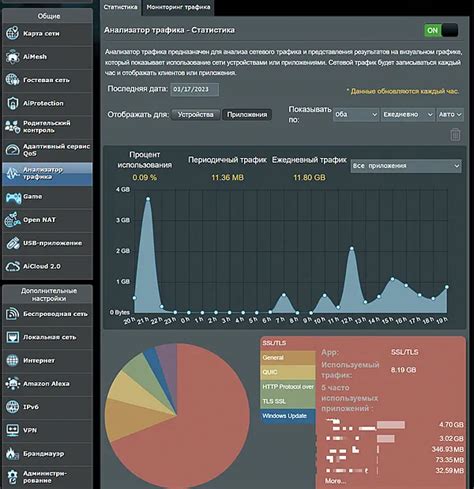
Для эффективного управления своим трафиком на Android-устройстве, важно быть в курсе, сколько интернет-трафика вы используете. Это поможет вам оценить свои расходы и определить, где есть место для экономии.
Встроенные инструменты Android могут предоставить вам ценную информацию о потреблении трафика. Зайдите в раздел "Настройки" на вашем устройстве и найдите раздел "Сеть и интернет". В нем вы можете найти раздел "Мобильные данные" или что-то подобное (название может отличаться в зависимости от версии Android и модели устройства).
В этом разделе вы обнаружите информацию о потреблении трафика по каждому приложению. Вы можете узнать, сколько трафика использовано каждым приложением за определенный период времени. Также вы можете установить предупреждения о превышении лимита трафика, чтобы быть проинформированным о достижении определенной границы потребления.
Пользуйтесь этими инструментами, чтобы следить за своим трафиком и принимать необходимые меры по его оптимизации. Может оказаться, что некоторые приложения незаметно используют большое количество трафика, и вы сможете ограничить их использование или найти альтернативы, которые расходуют меньше трафика.
| Преимущества мониторинга использования трафика: |
|---|
| 1. Помогает контролировать расходы на интернет-трафик. |
| 2. Позволяет выявить приложения, потребляющие большое количество трафика. |
| 3. Предоставляет информацию для принятия решений по оптимизации трафика. |
| 4. Позволяет установить предупреждения о превышении лимита трафика. |
Мониторинг использования трафика поможет вам более эффективно распределять свои интернет-ресурсы и экономить трафик на Android-устройстве.
Способы отслеживания расхода интернет-трафика на Android
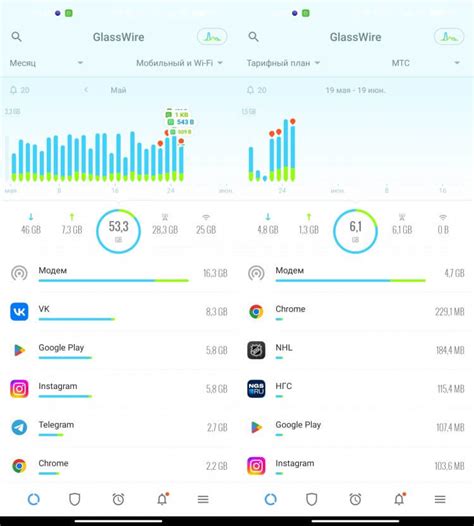
Для эффективного управления расходом интернет-трафика на устройствах Android важно знать, сколько данных вы используете. Существуют различные способы отслеживания трафика, которые могут помочь вам контролировать расход:
| Метод | Описание |
|---|---|
| Встроенные настройки | Android предлагает встроенные инструменты для отслеживания расхода интернет-трафика. Вы можете найти эту функцию в меню настроек вашего устройства. Она позволяет узнать общий объем данных, потраченный на каждое приложение за определенный период времени. |
| Мобильные приложения | Существует множество приложений, которые помогают отслеживать расход интернет-трафика на Android. Они предлагают детализированную информацию о потреблении данных, а также дополнительные функции, такие как предупреждения о превышении лимита. |
| Ограничение фоновой активности | Многие приложения работают в фоновом режиме и потребляют интернет-трафик без вашего ведома. Вы можете ограничить фоновую активность приложений, чтобы снизить расход трафика. Эта функция доступна в меню настроек для каждого приложения. |
| Wi-Fi счетчик | Роутеры Wi-Fi часто предлагают функцию отслеживания расхода интернет-трафика на подключенных устройствах. Вы можете использовать эту функцию для получения общей информации о потреблении данных на Android-устройстве. |
| Ограничение фоновых данных | Android позволяет ограничить фоновые данные для каждого приложения. Это позволяет снизить использование интернет-трафика, когда приложение не активно. Вы можете найти эту настройку в меню настроек каждого приложения. |
Использование этих способов поможет вам более эффективно управлять расходом интернет-трафика на Android-устройстве, что приведет к экономии ваших средств и повышению производительности.
Используйте Wi-Fi вместо мобильной сети

Когда вы находитесь дома или в офисе, подключайтесь к Wi-Fi сети, чтобы использовать интернет. В этом случае все данные будут передаваться через Wi-Fi, а не через мобильный интернет. Это существенно снизит расходы на интернет-трафик и поможет вам экономить деньги.
Чтобы использовать Wi-Fi, вам нужно настроить ваше устройство, чтобы оно автоматически подключалось к известным Wi-Fi сетям. Вы можете добавить несколько Wi-Fi сетей в список известных сетей на вашем устройстве, чтобы оно могло автоматически подключаться к ним при доступности.
| Шаги | Описание |
|---|---|
| Шаг 1 | Откройте "Настройки" на вашем Android устройстве |
| Шаг 2 | Найдите и выберите раздел "Wi-Fi" |
| Шаг 3 | Включите Wi-Fi, если он выключен |
| Шаг 4 | Выберите сеть Wi-Fi из списка доступных сетей |
| Шаг 5 | Введите пароль (если требуется) |
| Шаг 6 | Нажмите "Подключиться" |
После настройки устройства, оно будет автоматически подключаться к Wi-Fi сети, когда она будет доступна. Таким образом, вы сможете экономить интернет-трафик и использовать Wi-Fi для просмотра видео, загрузки файлов и других онлайн-действий.
Но не забывайте, когда вы находитесь за пределами дома или офиса, и Wi-Fi сеть не доступна, ваше устройство будет автоматически переключаться на мобильный интернет. В таком случае следите за количеством передаваемых данных и используйте другие способы экономии трафика, описанные в этой статье.
Настройка предпочтения Wi-Fi для минимизации расхода трафика
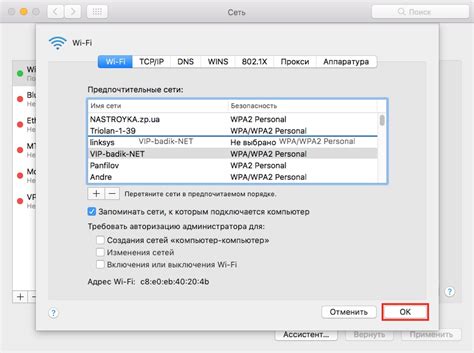
Для настройки предпочтения Wi-Fi на Android устройстве, следуйте следующим шагам:
- Откройте настройки устройства и найдите раздел "Wi-Fi".
- Включите Wi-Fi, если он выключен.
- Нажмите на три точки или три полоски (в зависимости от вашего устройства), чтобы открыть дополнительные настройки Wi-Fi.
- В появившемся меню выберите "Дополнительно" или "Дополнительные настройки".
- Найдите и выберите опцию "Переключаться на Wi-Fi автоматически" или "Автоматически соединяться с Wi-Fi".
- Включите данную опцию.
После выполнения этих шагов ваше устройство будет автоматически подключаться к Wi-Fi-сетям, когда они доступны, что позволит вам использовать Wi-Fi-соединение вместо мобильного интернета и сэкономить трафик.
Также, рекомендуется включить опцию "Сохранять Wi-Fi во сне" или "Wi-Fi в состоянии покоя", чтобы ваше устройство автоматически отключало Wi-Fi при неактивном использовании. Это поможет снизить расход трафика и потребления энергии батареи устройства.
Настройка предпочтения Wi-Fi для минимизации расхода трафика является одним из самых эффективных способов экономии интернет-трафика на устройстве Android. Следуя указанным выше шагам, вы сможете настроить ваше устройство таким образом, чтобы оно всегда использовало доступные Wi-Fi-сети вместо мобильного интернета и существенно сократить расход трафика.
Избегайте потребления данных фоновыми приложениями
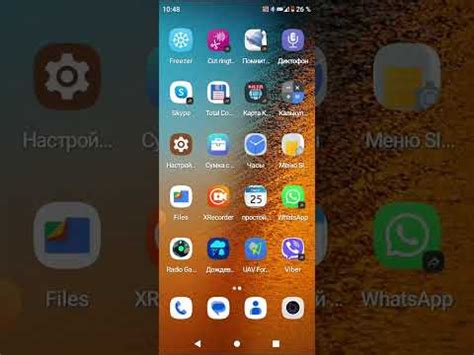
Фоновые приложения на вашем Android-устройстве, такие как обновления приложений, синхронизация данных или скачивание файлов, могут потреблять большой объем интернет-трафика без вашего ведома. Чтобы экономить интернет-трафик, стоит обратить внимание на следующие настройки и рекомендации:
| Настройка | Описание |
|---|---|
| Ограничение фоновых данных | Перейдите в настройки Android и найдите раздел "Данные" или "Соединение". Здесь можно ограничить использование интернет-трафика фоновыми приложениями. Установите ограничение или отключите эту возможность для ненужных или редко используемых приложений. |
| Отключение автоматических обновлений | В приложении Google Play Маркет перейдите в настройки и выберите пункт "Обновление приложений". Здесь можно отключить функцию автоматических обновлений, чтобы приложения не обновлялись без вашего ведома и использования интернет-трафика. |
| Ограничение фоновой активности | В настройках Android, в разделе "Батарея" или "Энергосбережение", вы можете найти функцию "Ограничение фоновой активности". Включите эту функцию для приложений, которым не требуется активная работа в фоновом режиме, и они будут использовать меньше интернет-трафика. |
| Автоматическая синхронизация | Перейдите в настройки Android и найдите раздел "Аккаунты" или "Синхронизация". Здесь можно отключить автоматическую синхронизацию или настроить ее только для нужных приложений. Это позволит избежать лишних обращений к интернету и потребления данных. |
Соблюдение этих рекомендаций поможет вам избежать ненужного потребления интернет-трафика фоновыми приложениями на Android-устройстве, что в конечном итоге поможет сэкономить деньги и ресурсы вашего мобильного интернета.
Отключение автоматической загрузки данных в фоновом режиме
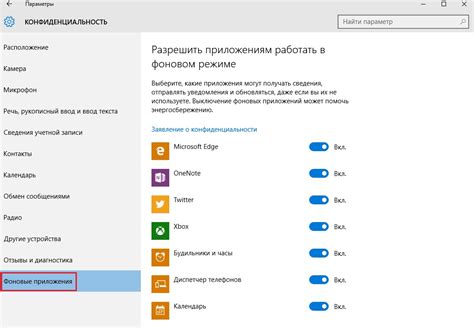
Чтобы экономить интернет-трафик, рекомендуется отключить автоматическую загрузку данных в фоновом режиме для некоторых приложений. Для этого вам потребуется:
- Откройте настройки устройства и найдите раздел "Приложения".
- Выберите приложение, для которого вы хотите отключить автоматическую загрузку данных.
- В меню настроек выберите "Остановить автоматическую загрузку данных" или "Ограничить фоновые данные".
Таким образом, вы можете контролировать, какие приложения могут использовать интернет-трафик в фоновом режиме, и предотвращать ненужное расходование трафика.
Будьте внимательны, так как отключение автоматической загрузки данных в фоновом режиме может привести к некоторым ограничениям в функциональности приложений. Но в целом, это довольно эффективный способ экономить интернет-трафик на Android-устройствах.
Включите режим экономии трафика
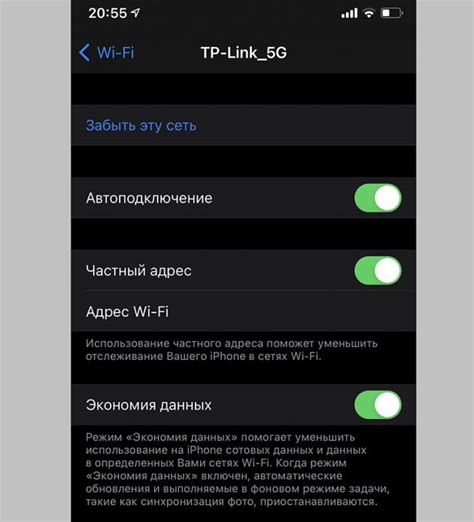
Для включения режима экономии трафика, перейдите в настройки Android и найдите раздел, связанный с интернет-соединением. Затем найдите и включите функцию "Экономия трафика" или "Оптимизация подключения".
Когда режим экономии трафика включен, ваше устройство будет сжимать данные, которые передаются через мобильную сеть или Wi-Fi. Это позволит уменьшить объем данных, передаваемых между вашим устройством и сервером, и тем самым сэкономить интернет-трафик.
Кроме того, режим экономии трафика может также блокировать загрузку изображений веб-страниц или использование фоновых данных приложениями, которые вы редко используете. Это позволит снизить расходы трафика и увеличить скорость загрузки страниц и приложений.
Но помните, что включение режима экономии трафика может вызывать некоторые ограничения в функциональности и качестве отображения некоторых приложений и веб-сайтов. Поэтому рекомендуется настраивать эту функцию индивидуально и следить за ее влиянием на ваш опыт использования интернета на Android-устройстве.
Полезные функции режима экономии в Android
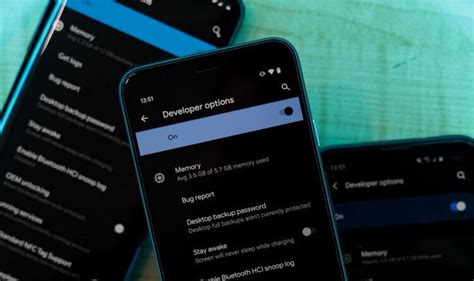
Одна из основных функций режима экономии - ограничение фоновых данных. Это позволяет уменьшить расходы трафика приложений, работающих в фоновом режиме, например, обновляющихся автоматически или получающих уведомления. Вы можете выбрать, какие приложения могут использовать фоновые данные, а какие должны быть ограничены.
Другая полезная функция - ограничение использования данных приложениями в роуминге. Это позволяет предотвратить накопление дополнительных счетов за использование данных в другой стране. Вы можете выбрать, какие приложения могут использовать данные в роуминге, а какие следует ограничить.
Также в режиме экономии есть возможность оптимизации фонового использования данных. Опция "Оптимизация фона" позволяет ограничить фоновую активность приложений, чтобы они использовали меньше трафика. Это особенно полезно для приложений, которые оперируют большими объемами данных, такими как стриминговые сервисы.
Еще одной функцией режима экономии является ограничение передачи данных при работе в фоновом режиме. Это позволяет ограничить использование трафика в фоновом режиме для всех приложений или для выбранных приложений. При этом приложения будут продолжать работать, но не смогут использовать интернет-трафик.
Режим экономии трафика в Android дает вам больше контроля над использованием интернет-трафика на вашем устройстве. Учитывая растущие требования к трафику различных приложений, особенно видео и мультимедиа, использование этих полезных функций может помочь сэкономить ваши деньги и ресурсы.
Управляйте расходом данных для конкретных приложений

Для этого перейдите в настройки вашего устройства и откройте раздел "Сети и интернет". Затем выберите пункт "Мобильная сеть" или "Использование данных", в зависимости от модели вашего устройства.
В этом разделе вы найдете список установленных приложений, которым разрешен доступ к мобильным данным. Настройте каждое приложение по своему усмотрению:
- Вы можете отключить доступ к мобильным данным для определенного приложения, нажав на переключатель рядом с ним. Таким образом, приложение не сможет использовать интернет без подключения к Wi-Fi.
- Также вы можете ограничить фоновую передачу данных для конкретных приложений, установив ограничение по расходу данных. Нажмите на приложение и выберите пункт "Ограничение фоновых данных".
Эти настройки позволят вам более точно контролировать расход интернет-трафика на вашем Android-устройстве и сократить затраты на использование мобильных данных.